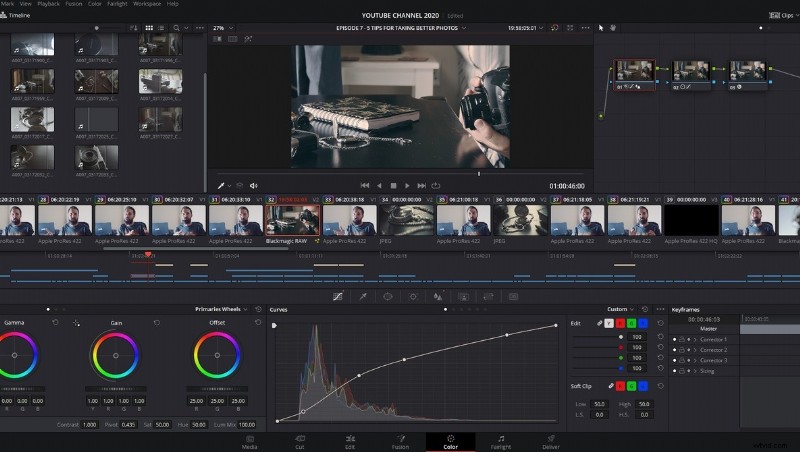
Si es un editor de video que trabaja en Premiere Pro de Adobe, probablemente sea consciente de todas las frustraciones que conlleva el uso diario de la respuesta de Adobe para la edición de videos. La reproducción lenta, los problemas de error genéricos, los bloqueos aleatorios y, en algunos casos, los archivos de proyecto corruptos. Todos somos muy conscientes de lo inflado y lleno de errores que se había vuelto esta pieza de software que alguna vez fue preciada, especialmente en los últimos tiempos.
He estado editando contenido en Adobe Premiere Pro durante la última década más o menos. Pero desde que se introdujeron Creative Cloud y Dynamic Link, junto con otros cambios, muchos usuarios comenzaron a quejarse de que el software se vuelve menos estable con el tiempo junto con un rendimiento que nunca parece mejorar. Si bien me encantó Adobe Premiere durante todos estos años de trabajo en él, la cantidad de problemas pareció crecer.
Ahora bien, no se supone que esto sea una publicación de blog en la que despotrice sobre que Adobe no resolvió sus problemas (hay suficientes de esas publicaciones de blog por ahí), pero a principios de este año estaba ocupado trabajando en un proyecto cuando Premiere decidió fianza en mí sin intención de recuperarse. Ya había tenido suficiente.
A la mitad del proyecto, abandoné Premiere Pro. Ya lo había hecho. Tenía que idear un nuevo plan o tratar de explicarle al cliente por qué el proyecto no se terminaría a tiempo. Se me acababa el tiempo a medida que se acercaba la fecha límite y no sabía qué hacer hasta que se encendió una luz en mi cabeza. De repente recordé haber usado un programa llamado DaVinci Resolve en el pasado para etalonar imágenes para un proyecto específico, pero desde que lo usé una vez, nunca volví a pensar en eso. Sin embargo, esta vez pensé en darle otra oportunidad ya que Blackmagic Design (a quien quizás conozcas por su impresionante línea de cámaras de cine y es la compañía propietaria de DaVinci Resolve) actualizó Resolve, descargué e instalé el software y desde el lanzamiento es la primera vez que no he mirado atrás.
Ahora bien, DaVinci Resolve no siempre se usó como editor. Solía ser un programa que se usaba principalmente con fines de calificación, pero en los últimos años han realizado algunas mejoras importantes y han agregado una funcionalidad NLE (Editor no lineal). Y lo mejor de todo es que es gratis.
Si está buscando derrochar algunos dólares, hay una versión de estudio disponible por un costo único de $ 300. Sí, lo leiste bien. Una vez fuera, y sin membresía en la nube. Pero la versión gratuita tiene todo lo que desea si solo exporta videos a YouTube, Facebook o Instagram, y lo mejor de todo es que no hay marcas de agua cuando exporta. Las únicas limitaciones son que la resolución solo se admite hasta 4k UHD, hay pocas o ninguna herramienta 3D o Resolve FX (como la eliminación de ruido). Para ser honesto, estas limitaciones no son un factor decisivo para mí y estaban bien para ediciones directas.
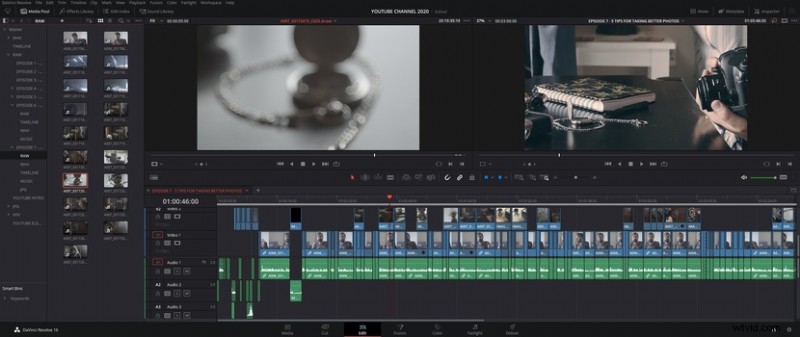
Entonces, ¿qué lo hace mejor?
En el ecosistema de Adobe, cambia constantemente entre diferentes aplicaciones, como Premiere a After Effects, o Audition, de regreso a Premiere, especialmente cuando usa Dynamic Link. Esto puede volverse frustrante, especialmente si está trabajando en una computadora con menos de 16 GB de RAM y un procesador más lento y antiguo.
DaVinci Resolve elimina esta prueba aterradora al agrupar sus equivalentes de Premiere, After Effects y Audition, todo en uno, a saber, Resolve, Fusion y Fairlight, respectivamente. Y es simple cambiar dentro del programa, haciendo clic en las diferentes pestañas en la parte inferior. El diseño consistente en todas las diferentes pestañas aumenta la productividad al eliminar la necesidad de esperar a que se cargue un nuevo programa. Los cambios ahora se realizan instantáneamente, todo dentro de un programa.
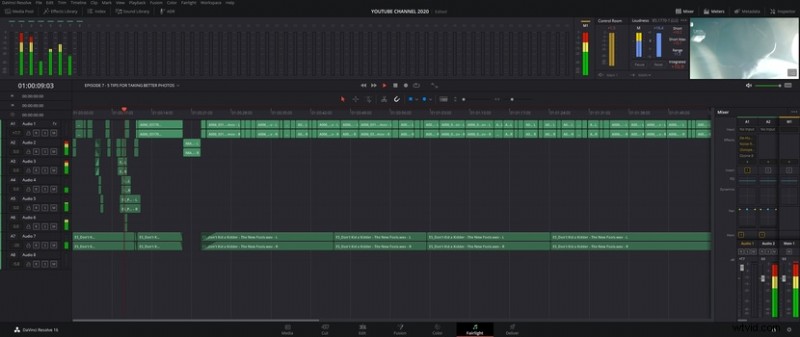
Otra gran diferencia es el hecho de que DaVinci Resolve usa su GPU en lugar de depender de su CPU para la mayor parte de la carga de trabajo. Esta sola razón fue el punto de venta más importante para mí. ¡Especialmente útil cuando tienes alrededor de 40 capas de video en tu línea de tiempo y necesitas cortar rápido! La capacidad de usar su GPU superior a Adobe como Premiere solo la usa ocasionalmente, pero depende en gran medida de una CPU potente. Nadie sabe por qué todavía se apegan a la CPU, con las últimas y potentes tarjetas Nvidia disponibles en el mercado hoy en día.
La GPU también se utiliza al calificar y usar VFX en Fusion, por lo que no es necesario perder innumerables horas para renderizar clips en la línea de tiempo, pero si está atascado, puede cambiar fácilmente al Modo Proxy incorporado para reducir la calidad de tus clips a 1/2 o 1/4 de su resolución. Muy útil, una vez más, si tiene varias capas de video y necesita reproducir en tiempo real o renderizar archivos grandes.
Solo por interés, exporté dos ediciones idénticas, una de Premiere y otra de Resolve. En mi prueba, el metraje de Premiere tardó unos 10 minutos en exportarse, mientras que el metraje de Resolve tardó unos 3 minutos. ¡Eso ya es una mejora significativa! Si pudiera reducir 7 minutos de cualquier exportación, eso es una victoria en mis libros.
La interfaz está bellamente diseñada y si eres un usuario de la interfaz de Adobe desde hace mucho tiempo, cambiar a DaVinci Resolve no es un cambio importante. Una vez que me acostumbré a los diferentes atajos de teclado y a dónde se ubicaba todo en el menú, pude comenzar a editar. Solo me tomó una o dos horas familiarizarme con toda la interfaz.
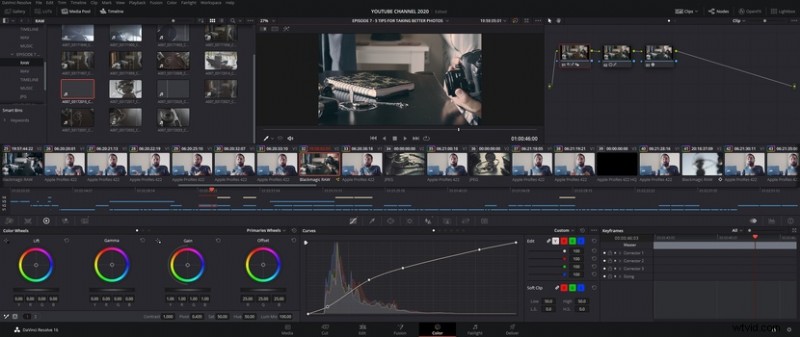
Para la versión gratuita de Da Vinci Resolve 16, he enumerado algunos pros y contras a continuación.
Ventajas
- Sin marcas de agua
- Hay una versión gratuita disponible y no hay suscripción a la nube para la versión completa.
- Perfecto para trabajos sencillos que requieren efectos especiales mínimos.
- Interfaz fácil de usar y sin una gran curva de aprendizaje al cambiar de Premiere.
- Puedes ingerir, cortar, editar, agregar efectos especiales, mezclar sonido y exportar todo en un solo programa.
- Da Vinci Resolve utiliza la mayor parte de su GPU para procesar el metraje, lo que acelera su flujo de trabajo de edición.
- Excelentes foros en línea con una amplia base de usuarios que ofrecen mucho apoyo.
- Si compra una Blackmagic Design Pocket Cinema Camera 4k/6K, obtendrá Da Vinci Resolve Studio (versión completa) incluido de forma gratuita.
- Actualizaciones gratuitas.
Contras
- No hay opciones de exportación H.265 en la versión gratuita.
- La página de Fusion a veces puede generar inestabilidad cuando se trata de un clip con muchos efectos (esto podría depender del sistema).
- Sin decodificación de hardware en la versión gratuita
Beneficios de actualizar a la versión completa
Si ha probado la versión gratuita y no está seguro de si debería invertir en la versión completa, consulte estas funciones deliciosas que se está perdiendo.
- Calificación HDR
- Reducción de ruido
- Efectos de desenfoque de movimiento
- Calificación 3D estereoscópica
- Trabajo en equipo colaborativo y calificación remota
- Efectos 3D y complementos
- Descodificación de hardware
- 4K + resoluciones de exportación
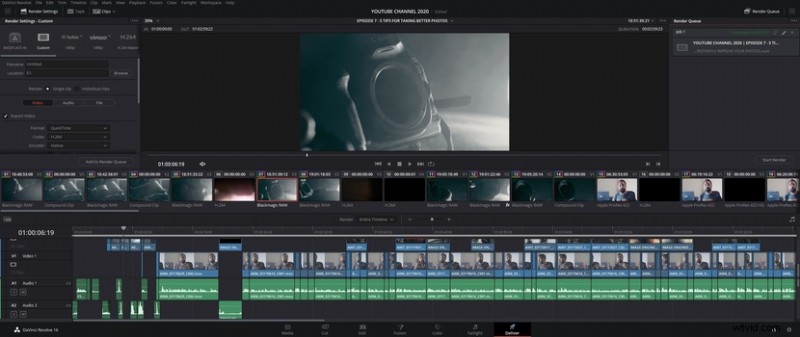
Conclusión
He estado usando la versión Studio desde principios de año cuando invertí en una BMPCC4K, y desde entonces no he encontrado la necesidad de abrir Adobe Premiere, After Effects o Audition. Resolve ofrece todas las funciones que necesito como cineasta en un paquete elegante, bien diseñado y fácil de usar.
Hay un montón de otras características útiles en Resolve, especialmente con la última actualización 16.2, así que diríjase a https://www.blackmagicdesign.com/products/davinciresolve/ y descargue la versión gratuita.
¿Has considerado usar Da Vinci Resolve como tu editor?
